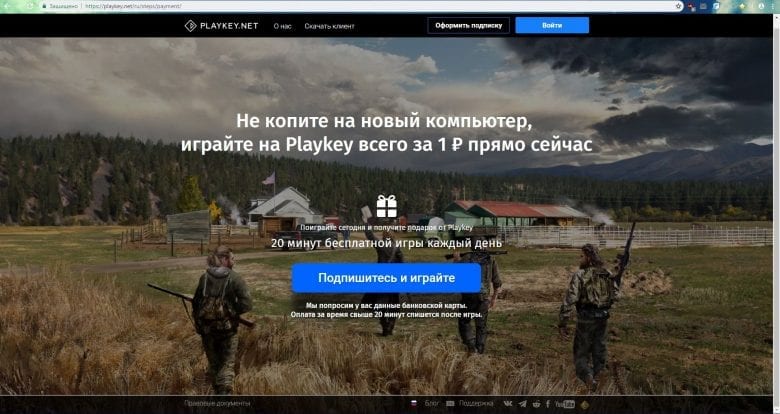Содержание
как работает сервис облачного гейминга Playkey / Хабр
Привет, Geektimes! Это первый пост от Playkey — первого и самого крупного российского сервиса облачного гейминга. Для игры на облачном игровом сервисе нужно высокоскоростное подключение к Интернету и практически любое “железо”, как на Mac OS, так и на Windows.
Снаружи смотрится сказкой: ПК десятилетней давности, а GTA V летает онлайн без тормозов. Но, если заглянуть внутрь, то запустить в “облаке” топовую игрушку и передать её в реальном времени пользователю, мгновенно реагировать на его действия — это чертовски непросто.
Для нашей интро-публикации, мы решили пообщаться с техническим директором Playkey Алексеем Лыковым о том, как в принципе работает технология Playkey, как мы решаем проблему «последней мили» и боремся с высоким пингом. Поехали!
(да ладно, кого мы обманываем, Алексей тут просто смотрит в монитор для кадра! В общем, познакомьтесь — Алексей Лыков)
Как это работает
Для пользователя работа Playkey выглядит просто: выбираешь игру в каталоге, нажимаешь играть — и получаешь в окне клиента живую картинку.
С нашей стороны это все чуть-чуть сложнее. Это как “ездить на велосипеде, который горит, и ты горишь, и все горит, и ты в аду”.
В основе сервиса Playkey — игровой сервер. Это виртуальная единица, которая обслуживает одного пользователя. На одном физическом сервере может запускаться десятки виртуальных, которые обслуживают уже отдельных пользователей.
Сервис задуман приносить геймерам радость, а не боль и лагающую картинку. Поэтому наша задача — подстроиться под пользователей, оценив скорость и качество интернет соединения с их стороны, “железо”, собственные ресурсы, свободные слоты на сервере, доступность самой игры и мгновенно подстроиться под все эти условия.
На этапе загрузки игры через Playkey в первую очередь проверяется пинг к ближайшим серверам и наличие выбранной игры на конкретном сервере. Понятное дело, никто не вспоминает, что эту игры мы уже скачали сами и установили на серверный SSD. Пункт проверки актуален не для всех игр, потому как самые популярные тайтлы вроде GTA 5 разлиты на все сервера разом.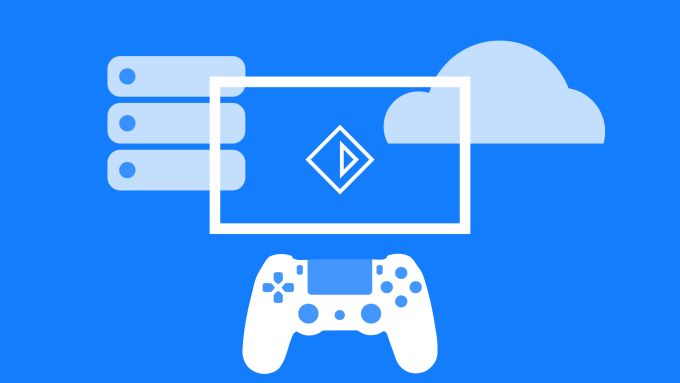
Что происходит, если загрузка сервиса близка к критической и остаются только дальние сервера с высоким пингом? Игрок встает в очередь на запуск. Ждать приходится недолго, минуты 3-4, но, к счастью, в последнее время такие эпизоды возникают совсем редко и только в самые пиковые моменты. Мы понимаем, что лагающая картинка — это ситуация куда хуже, чем необходимость подождать пару минут, поэтому выбрали именно такой сценарий.
Это всё вы виноваты: разбираем сложности на стороне пользователя
Главный и первый вопрос, который задают о Playkey — пинг. Сегодня мы можем однозначно сказать, что для крупных российских городов мы добились отличного значения: при игре по кабелю можно рассчитывать на единицы миллисекунд. Этого достаточно даже для игры в шутеры.
Почему пинг в Playkey может оказаться выше играбельного уровня? По нашей статистике, главная проблема — качество сети непосредственно дома у пользователя. Частая проблема “последней мили” — подключение через Wi-Fi.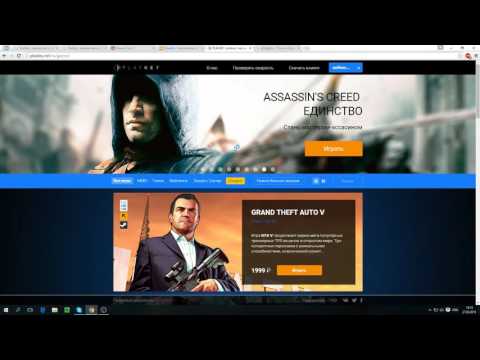 С Playkey мы передаем realtime-video, поэтому должны мгновенно реагировать на “обратную связь” от игрока. С технологической стороны для Playkey гораздо больше сложностей, чем при стандартной передаче видеопотока. Мы не можем допустить задержки в пару минут перед началом просмотра или дозагрузить просевшие части “в процессе”. Буфер видео в Playkey минимальный и исчисляется миллисекундами — как только он переваливает за 20-30 миллисекунд, играть становится некомфортно.
С Playkey мы передаем realtime-video, поэтому должны мгновенно реагировать на “обратную связь” от игрока. С технологической стороны для Playkey гораздо больше сложностей, чем при стандартной передаче видеопотока. Мы не можем допустить задержки в пару минут перед началом просмотра или дозагрузить просевшие части “в процессе”. Буфер видео в Playkey минимальный и исчисляется миллисекундами — как только он переваливает за 20-30 миллисекунд, играть становится некомфортно.
Wi-Fi роутер же — это ужасная головная боль там, где недопустима потеря пакетов. Поставить возле роутера чайник — вайфай практически не будет работать. Перемести роутер за стенку — сигнал начнет терять вдвое больше пакетов. Для игрока это означает, что картинка начнет лагать, а пинг — расти. При подключении по кабелю всех этих проблем нет, но, что поделаешь, мы научились работать и с игроками по Wi-Fi. Как?
Для устранения лагов при игре через Wi-Fi, мы сделали триггеры адаптивного битрейта, которые собираем постоянно. На основе полученных данных выставляем пользователю максимально возможное качество и битрейт в зависимости от его условий. Ситуация у пользователя может меняться: начиная от того, что кто-то начал использовать сеть параллельно с игрой, или игрок переместиться в соседнюю комнату, и Wi-Fi сигнал улучшился (или наоборот ухудшился?). На каждый шаг нами принимаются ответные действия.
На основе полученных данных выставляем пользователю максимально возможное качество и битрейт в зависимости от его условий. Ситуация у пользователя может меняться: начиная от того, что кто-то начал использовать сеть параллельно с игрой, или игрок переместиться в соседнюю комнату, и Wi-Fi сигнал улучшился (или наоборот ухудшился?). На каждый шаг нами принимаются ответные действия.
Поэтому мы настоятельно рекомендуем пользователям подключаться по проводу, это позволяет нам выставлять лучше качество.
Дополнительно, еще перед запуском игры, система собирает статистику по железу пользователя: память, операционная система, процессор. Эти данные позволяют понять, какого качества видеопоток сможет декодировать пользовательский компьютер. Для декодирования потокового видео нужны ресурсы: если мы говорим про Core i7, то он может в realtime и 4K декодировать. А какое-нибудь старое нечто или ноутбуки на Intel Atom практически не способны делать это “на лету”. Приходится ослаблять битрейт, оставлять меньше фишек энкодера — иначе софтверный декодер просто не успевает обрабатывать кадр. Даже тут мы стараемся найти баланс в качестве картинки, которое доступно пользователю в его реалиях.
Даже тут мы стараемся найти баланс в качестве картинки, которое доступно пользователю в его реалиях.
Наша гиперцель — запустить Playkey на 3G/4G сетях, хоть они и заточены под принципиально другие задачи. Сейчас при передаче данных внутри мобильной сети игрок получает высокий пинг, и хоть играть в целом можно, тут нам предстоит еще много работы.
Встречаются и проблемы серьезнее — по пути от компьютера до дата центра. Бывает, что трафик идет от Москвы до Санкт Петербурга через Амстердам. Просто потому что оператор на магистральном уровне, либо в конкретном дата центре посчитал, что так будет дешевле.
Бороться с этим явлением практически невозможно, кроме как подключившись к площадкам обмена трафика. Чаще всего проблема возникает при работе с разными операторами. Если пермский пользователь подключен например через “ХХ-телеком”, а сервера подключены через “YY-телеком”, то случалось, что трафик шел крюком через Москву т.к. между провайдерами может не оказаться прямого пиринга, благо на текущий момент эта проблема по большей части устранена.
Как портируются игры
Появление игры на Playkey — это не просто “скачал-поставил”. Это целый путь адаптации каждого проекта под облако. Раньше это занимало месяцы, сегодня мы достигли определенного прогресса: многие движки поддерживаются “сразу”, и игру можно запускать уже в день релиза.
В иных случаях приходится подключать техническую команду и начинать настройку. “Ребята, работаем дальше”:
Fun Fact #1: одна из главных сложностей при портировании игр — античит защита. Поведение облачного игрового сервиса выглядит как эмулятор, и условный Tom Clancy’s: Rainbow Six Siege, например, не дает нам доступа к онлайн режиму.
Все игры используют WinAPI функции, этих функций очень много, некоторые разработчики используют малый функционал, некоторые — расширенный. В своей технологии мы обрабатываем эти вызовы, но их очень много и ведут они себя по-разному. Большинство сценариев мы уже отлично отрабатываем, но бывают какие-то новые штуки. Да, запись файла — это не проблема, но как игра работает с ним дальше? Какие маркеры она на этот файл выставляет? Только для чтения? Закрывает ли она его? Оставила ли она на него ссылку, чтобы потом использовать? Основные сценарии, как то работа с файловой системой, работа с реестром, работа со звуком и видео — мы уже, конечно, отработали. Поэтому часто для запуска новой игры достаточно указать версию Direct X, выбрать аудиобиблиотеку — и все готово. Но бывают и сюрпризы, из-за которых настройка игры в итоге может занять от пары часов до пары месяцев.
Да, запись файла — это не проблема, но как игра работает с ним дальше? Какие маркеры она на этот файл выставляет? Только для чтения? Закрывает ли она его? Оставила ли она на него ссылку, чтобы потом использовать? Основные сценарии, как то работа с файловой системой, работа с реестром, работа со звуком и видео — мы уже, конечно, отработали. Поэтому часто для запуска новой игры достаточно указать версию Direct X, выбрать аудиобиблиотеку — и все готово. Но бывают и сюрпризы, из-за которых настройка игры в итоге может занять от пары часов до пары месяцев.
Как отбираются игры в каталог?
Отталкиваемся от цели по-максимуму отбирать горячие новинки, свежие, получившие высокий рейтинг и, безусловно, с высокими техническими требованиями. Высокий приоритет получают и новые игры, которые мы технически знаем, что, вероятно, сможем выпустить в день релиза. Выбор делают и сами пользователи — часто в соцсетях мы открываем голосования, в работу берем победителей по массовому решению.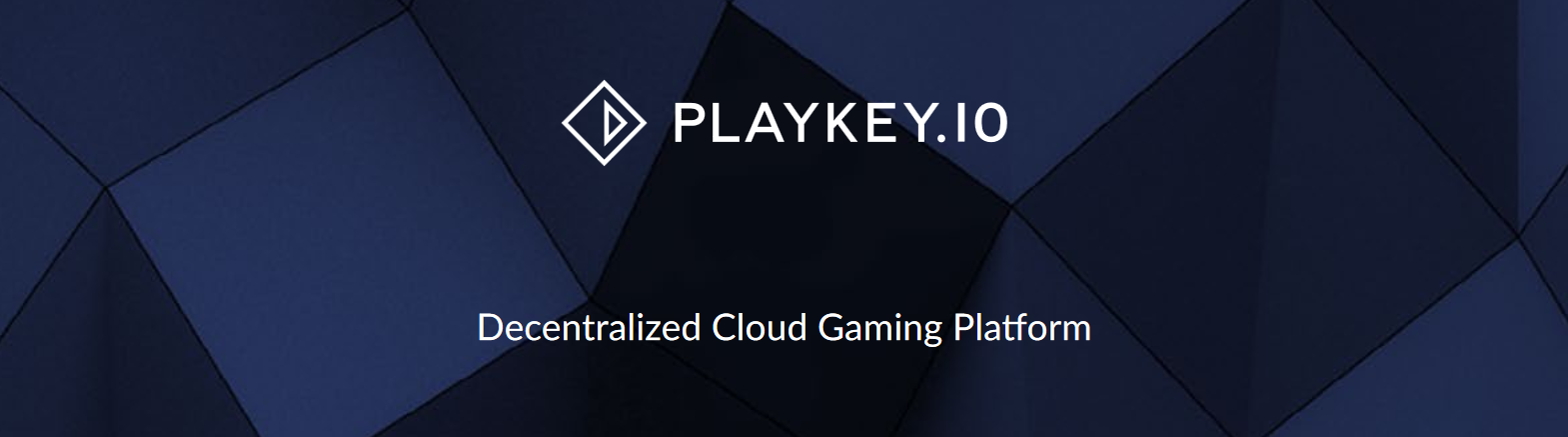 То есть юзеры тут напрямую влияют на библиотеку игр Playkey.
То есть юзеры тут напрямую влияют на библиотеку игр Playkey.
Выглядит это примерно так:
(а вот, кстати, и наша группа ВК: https://vk.com/playkey_net)
Два важных “но”: мы не берем в работу игры в бете и мы не работаем с тайтлами, которые заточены исключительно на онлайн и имеют сложную античит систему.
Какие сервера используются?
Огромная сложность Playkey в том, что нам нужны не обычные сервера, а сервера с GPU. Их и в мире немного, а в России так вообще практически нет.
Вот как выглядят эти эксклюзивные ребята:
Проблема в том, что они редко доступны для аренды. Сервис-провайдеры часто хвалятся, что у них в наличии такие решения есть, но, как правило, их ставят в каталог “чтобы было”. И если будет запрос — там они уже организуют поставку и ценовое предложение. Сформированного спроса на сервера с GPU просто нет.
Фактически мы уже сейчас перекрыли тот объем серверных ресурсов с GPU, который был доступен для аренды в России.
Fun Fact #2: Основной use case для таких серверов — военная промышленность и сложные математические вычисления, где GPU справляется лучше процессора. Это тоже беда: военным не подходит облачная архитектура — они хотят купить сервера себе. По любой цене! И этим взвинчивают стоимость еще выше. Нам же, наоборот, нужны “облака” и в аренду. И да, лучше дешевле.
Да, есть несколько больших компаний, которые предоставляют нужные нам сервера, но тут возникает проблема цены. Они делают универсальное решение для всех отраслей — и в первую очередь для тех, кто работает с профессиональной графикой. Строят замороченную и сложную инфраструктуру, а нам нужна такая архитектура, которая позволила бы попросту сэкономить деньги на хранении игр и уменьшить чек для игроков.
Сейчас просто нет массовых задач для серверов с GPU. И это принципиально влияет на вопрос цены. Мы хотим арендной модели, но сервис-провайдеры на текущем этапе вынуждены все финансовые риски закладывать только на нас.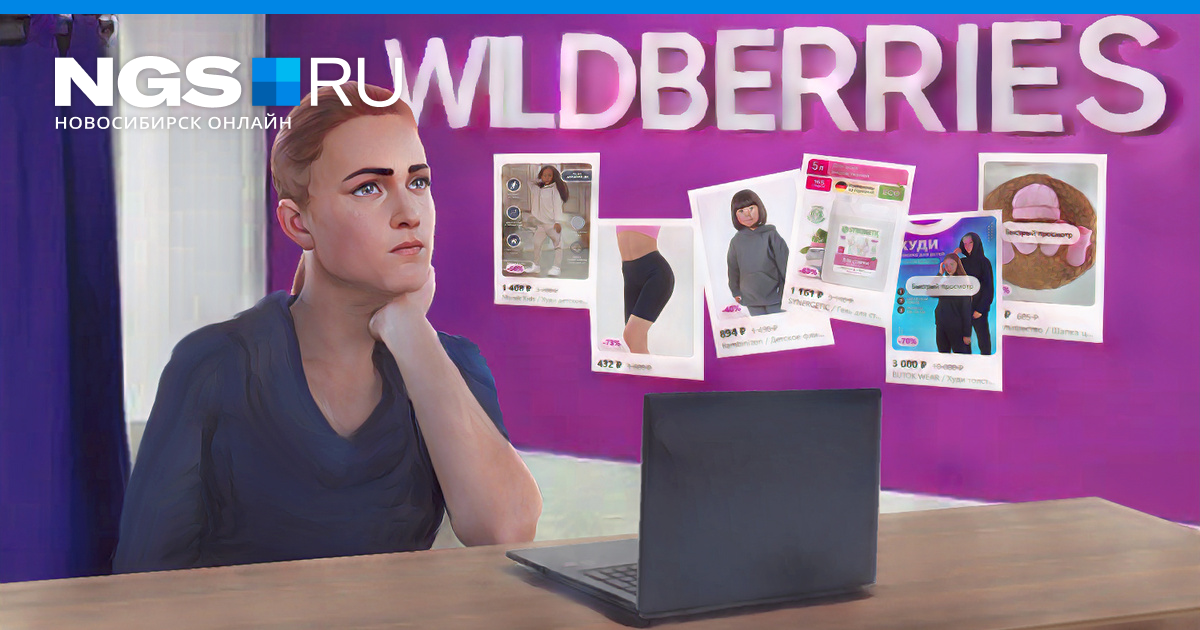 Из-за этого нам проще взять сервера в лизинг.
Из-за этого нам проще взять сервера в лизинг.
И это всё?
Конечно, нет! Это только наш первый пост в серии публикаций про облачный гейминг. Теперь, после того как мы разобрали базовую архитектуру сервиса Playkey, мы планируем рассказать в деталях статистику про геймеров в России, про производительность «железа» Playkey (и стоимость сборки аналогичного ПК дома) и многое-многое другое. Так что смело подписывайтесь на наш канал, комментируйте и признавайтесь, — что еще вам интересно было бы о нас узнать?
С наступающим Новым годом, Geektimes! Играйте только в лучшие игры.
playincloud.ru — облачный игровой сервис следующего поколения — GTA 5 on Linux
Универсальный способ запуска облачного сервиса playkey на Linux-системах
Решил написать обновленную версию универсального гайда по запуску Playkey на Linux-системах (выражаю огромную благодарность Павлу Димитриади и Анатолию Кудрину) Прежде чем начать, стоит упомянуть о том, чем вообще являются облачные игровые сервисы и для чего они вообще нужны?
Cloud gaming service или облачный сервис для игр представляет собой платформу, позволяющую конечному пользователю запускать самые требовательные игры, используя мощности удаленного сервера. Для запуска игр не требуется их скачивать и устанавливать, все что требуется от пользователя, это наличие интернет соединения и устройства, способного справиться с воспроизведением получаемого видео-потока. Пионером в данной области можно считать сервис Onlive (анонс которого мы наблюдали на GDC 2009). На сегодняшний день по всему миру существуют и активно развиваются больше 10 подобных сервисов, но в данной статье я сосредоточусь на отечественном сервисе Playkey.
Для запуска игр не требуется их скачивать и устанавливать, все что требуется от пользователя, это наличие интернет соединения и устройства, способного справиться с воспроизведением получаемого видео-потока. Пионером в данной области можно считать сервис Onlive (анонс которого мы наблюдали на GDC 2009). На сегодняшний день по всему миру существуют и активно развиваются больше 10 подобных сервисов, но в данной статье я сосредоточусь на отечественном сервисе Playkey.
Начнем с того, как работает сам клиент playkey
При запуске клиента через консоль мы видим следующие параметры:
playkey.exe — Playkey cloud game service client—help view this message
-h, host= Host name or ip address of remote server
-p, port= Manager port for client connections
-g, game= Game id to playing
-u, username= User login for authorization in Manager
-c, password= User password for authorization in Manager
-t, token= Authentication token
-a, port-audio= Audio port on server
-v, port-video= Video port on server
-i, port-input= Input port on server
-A, token-audio= Audio token on server
-V, token-video= Video token on server
-I, token-input= Input token on server
-m, multi-instance Multi-instance client mode
-l, language= Language
-s, session-id= Connection session ID
-d, uid= User identifier device
Возможно кто-то думает, что клиент работает через браузер, но в действительности это обособленное приложение. Так для чего же тогда нужен браузер? Когда мы нажимаем на кнопку играть, то мы получаем все параметры, необходимые для запуска клиента. Если клиент работает обособленно, то логично предположить, что его можно запустить через прослойку wine. Для тех, кто не в курсе wine — это приложение, позволяющее запускать windows-приложения (.exe) в среде linux. Создается виртуальный диск, в котором размещается установленная программа. Wine расшифровывается как wine is not emulator, то есть wine не является эмулятором. В теории приложение может работать под wine даже лучше, чем на windows. Забегая вперед, клиент playkey работает под wine абсолютно так же, как на windows. Как я уже сказал, само приложение легко устанавливается и запускается под wine, но оно не будет работать без необходимых параметров. Возникает вопрос, откуда взять эти параметры. Когда вы запускаете какую-либо игру в playkey, то вы видите системное сообщение «запрос на внешний протокол», а под заголовком вы видите строку, в которой и содержаться необходимые параметры.
Так для чего же тогда нужен браузер? Когда мы нажимаем на кнопку играть, то мы получаем все параметры, необходимые для запуска клиента. Если клиент работает обособленно, то логично предположить, что его можно запустить через прослойку wine. Для тех, кто не в курсе wine — это приложение, позволяющее запускать windows-приложения (.exe) в среде linux. Создается виртуальный диск, в котором размещается установленная программа. Wine расшифровывается как wine is not emulator, то есть wine не является эмулятором. В теории приложение может работать под wine даже лучше, чем на windows. Забегая вперед, клиент playkey работает под wine абсолютно так же, как на windows. Как я уже сказал, само приложение легко устанавливается и запускается под wine, но оно не будет работать без необходимых параметров. Возникает вопрос, откуда взять эти параметры. Когда вы запускаете какую-либо игру в playkey, то вы видите системное сообщение «запрос на внешний протокол», а под заголовком вы видите строку, в которой и содержаться необходимые параметры. Данная строка выглядит вот так (она прописывается слитно, но я её разделю, чтобы было проще):
Данная строка выглядит вот так (она прописывается слитно, но я её разделю, чтобы было проще):
playkey:///?host=mgm.playkey.net& port=13000& token=ODE3MzNGRTJDQUMzRUM0MzkxOEEwODkwQzlGN
jA3NTdGM0YzQTFEMEIxRDY2NzQwQjEyOENFQTgwQkR
DMUUyQkE3Q0NGQjI0OURDNTNFNDE5Q0FGNjRGRkZBMUY0OUY0& l
anguage=ru&
session-id=T1577541& device[]=3&
device[]=4
Для запуска сервиса playkey на linux-системе, пользователю необходимо сделать несколько простых шагов:
1) Установить wine («sudo apt-get install wine»)
2) Скачать клиент playkey с официального сайта
3) Установить playkey с помощью wine
4) Открыть терминал и перейти в папку с установленным клиентом playkey ( cd ~/.wine/drive_c/«Program Files (x86)»/Playkey )
5) Запустить playkey по средствам wine wine playkey.exe «playkey:///?host=mgm.playkey.net&port=13000&token=QTJFMEIyRDk0OTIwRTg0QUEyOUMwOTBFM0I3NTIxOTVCRjcyQjRCRUMwMkM0MjQzQjk4MkUxQzcxQjQ0QjNGNjUyRDYzNzQ3N0VBMTU1NDVCNjU0NDdFMjQ3QkRCRjcy&language=ru&session-id=T1438282&device[]=1&device[]=3»
Мы упираемся в эту строчку. Так откуда её взять? Вот собственно в этом и заключается основная проблема. Мы можем увидеть её, при запуске приложения в терминале, если используем ubuntu 14.04 (в 15.10 в терминале ничего не отображается)
Так откуда её взять? Вот собственно в этом и заключается основная проблема. Мы можем увидеть её, при запуске приложения в терминале, если используем ubuntu 14.04 (в 15.10 в терминале ничего не отображается)
Способ является довольно сложным и не слишком удобным, поэтому сейчас мы перейдем к простому и универсальному методу запуска, который разработал Анатолий Кудрин
1) Устанавливаем wine «sudo apt-get install wine» (для debian-систем)
2) Устанавливаем клиент playkey
3) Скачиваем скрипт (в нашей группе vk.com/playincloud уже есть готовый файлик, нужно просто скачать, сделать исполняемым и запустить)
4) Даем скрипту права на исполнение (chmod +x), либо устанавливаем галочку в соответствующей графе документа («сделать исполняемым»)
5) Запускаем скрипт
Запускаем игры с playkey.net (работает в Google Chrome, не работает в Firefox)
Теперь мы можем наслаждаться современными играми на своей любимой linux-платформе в full HD (gta 5, as creed unity, far cry 4 и т.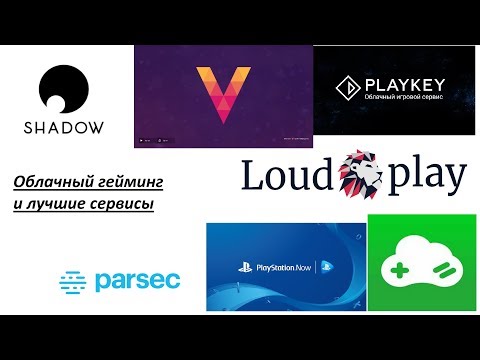 д.)
д.)
Как пользоваться Playkey.net и не беспокоиться о характеристиках компьютера | от Playkey Team
Если вы еще не пробовали Playkey.net, мы подготовили исчерпывающее руководство по использованию текущего централизованного сервиса*. Нет места скуке, пока децентрализованный продукт находится в разработке. Вот как можно скоротать время, играя в игры.
Как подготовиться к игре
1 — Регистрация
Сначала создайте учетную запись. Для этого вам понадобится только рабочая электронная почта. После ввода адреса электронной почты в регистрационную форму и принятия Условий использования вы можете сразу получить доступ к своей учетной записи. Сгенерированный сервисом пароль будет отправлен на вашу электронную почту. Лучше изменить это на что-то более удобное для вас.
2 — Подтвердите адрес электронной почты
Хотя это и не является обязательным шагом, это единственный способ восстановить доступ к вашей учетной записи, если вы забудете пароль. Также некоторые игры в каталоге доступны только для пользователей с подтвержденным адресом электронной почты. Кроме того, подтверждение по электронной почте добавит 15 минут бесплатного игрового времени для демо-игр.
Также некоторые игры в каталоге доступны только для пользователей с подтвержденным адресом электронной почты. Кроме того, подтверждение по электронной почте добавит 15 минут бесплатного игрового времени для демо-игр.
3 — Скачать клиент Playkey
Чтобы играть через облако Playkey, вам необходимо скачать клиент. Сервис автоматически определит, какой клиент нужен вашему устройству.
Как попробовать услугу
1 — Запустить демо-игру
В каждом регионе доступны свои демо-игры. В них можно играть 15 минут. После запуска игры вы должны подтвердить, что ознакомились с ее Условиями использования. После запуска клиент проверит скорость вашего интернета и предложит условия, при которых сервис будет работать лучше.
2 — Протестировать сервис
Играя в демо-игру, обратите внимание на качество графики. Если вы используете Wi-Fi, качество может быть не таким хорошим, как при использовании проводного соединения.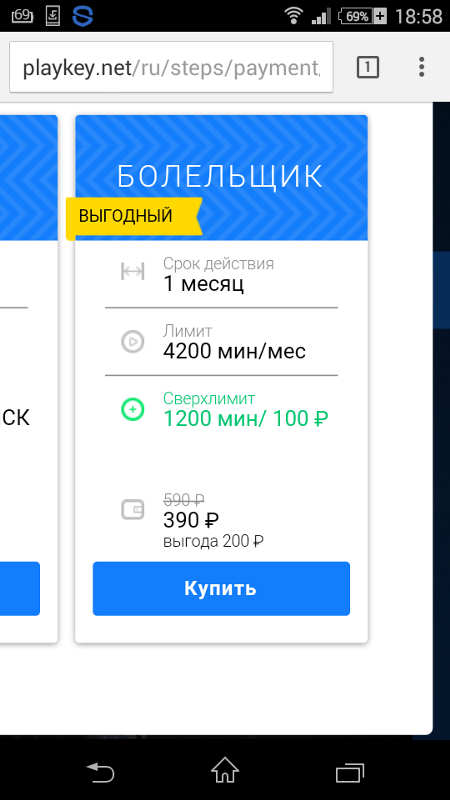
Как создать подписку?
1 — Выберите тарифный план
Пользователям Playkey.net доступны три тарифных плана. Два плана имеют ограничение на количество игровых часов в месяц, а третий план неограничен. Если вам сложно решить, какой план вам нужен, мы рекомендуем выбрать средний план, который предлагает 200 часов игрового времени в месяц. При необходимости вы можете купить дополнительные минуты или перейти на безлимитный тариф за небольшую дополнительную плату.
2 — Оплатить подписку
Для подписки вам достаточно ввести данные карты и дождаться подтверждения. В дальнейшем с вас будет ежемесячно автоматически списываться плата за подписку в соответствии с вашим тарифным планом. Вы можете отменить автоплатеж или изменить планы в любое время на странице своей учетной записи.
Как запустить игру?
1 — Создание учетных записей на игровых платформах
Для доступа к большинству игр в каталоге Playkey необходимы учетные записи на популярных игровых платформах, таких как Steam, Rockstar Social Club и Battle. net. Вы можете создать эти учетные записи по следующим ссылкам: учетная запись Steam, учетная запись Rockstar, учетная запись Battle.net.
net. Вы можете создать эти учетные записи по следующим ссылкам: учетная запись Steam, учетная запись Rockstar, учетная запись Battle.net.
2 — Ознакомьтесь с каталогом
В Playkey.net есть два вида игр — платные (те, для которых нужен ключ активации от игровых платформ) и по подписке (те, в которые можно играть бесплатно, если у вас есть подписка Playkey.net). Вы можете просмотреть все доступные игры или выбрать просмотр игр из определенной категории. Игры также можно фильтровать по жанру.
3 — Выберите игру в каталоге
На странице предварительного просмотра каждой игры вы найдете значок игровой платформы. Для запуска игры вам понадобится ключ платформы. На странице описания игры вы можете просмотреть трейлер, конфигурацию запуска и параметры, которые дадут вам представление о том, как играть и сколько игроков может играть в игру.
4 — Оплатить игру
Если у вас нет ключа активации для выбранной игры, вам необходимо приобрести его на соответствующей игровой платформе.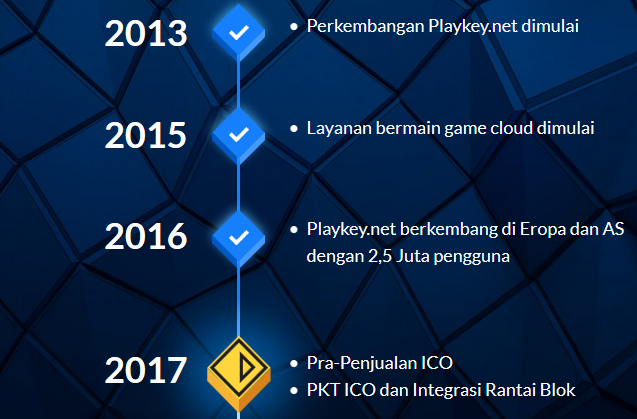 Некоторые ключи можно приобрести непосредственно на Playkey. Нажав нужную кнопку, вы попадете на страницу, где необходимо ввести данные вашей карты. Для других игр Playkey предлагает прямую ссылку для оплаты на сайт игровой платформы.
Некоторые ключи можно приобрести непосредственно на Playkey. Нажав нужную кнопку, вы попадете на страницу, где необходимо ввести данные вашей карты. Для других игр Playkey предлагает прямую ссылку для оплаты на сайт игровой платформы.
5 — Активировать игровой ключ
Приобретенный для игры ключ необходимо активировать в клиенте игровой платформы. Обычно он отправляется на адрес электронной почты, который вы использовали для регистрации своей учетной записи на платформе. Если вы приобрели ключ на Playkey, он также будет отображаться в вашем аккаунте.
6 — Запустить игру
Если клиент Playkey не открыт, ваш браузер запросит разрешение на запуск приложения. Затем игра может попросить вас ввести имя пользователя и пароль для игровой платформы. Будьте уверены, что передача данных зашифрована и Playkey не хранит ваши пароли ни в каком виде — этот тип авторизации безопасен. Также платформа попросит вас ввести специальный проверочный код. Например, Steam запросит код Steam Guard.
Например, Steam запросит код Steam Guard.
7 — Запустить игру
Для запуска игры не нужны дополнительные ключи активации. Playkey получает эту информацию от вашей учетной записи игровой платформы. Например, если у вас уже были ранее сохраненные игры Steam, Playkey скопирует их в облако, чтобы вам не нужно было начинать игру с нуля.
Как играть
1 — Как будто игра запущена на вашем компьютере
Никаких дополнительных действий для игры не требуется. Вы сможете получить доступ к игре так же, как если бы она была установлена на вашем ПК или ноутбуке.
2 — Не беспокойтесь о сохранении вашего прогресса
Ваш прогресс будет автоматически сохранен в облаке Playkey, а также в облаках игровых платформ, поддерживающих эту функцию. Ваши игровые сохранения будут храниться в течение одного года.
При возникновении проблем
— С элементами управления или графикой
Проверьте качество интернета и тип соединения. Мы не рекомендуем использовать Wi-Fi. Проверьте загрузку интернет-трафика и при необходимости отключите ненужные загрузки, обновления и т. д. Эта проблема может возникнуть и в том случае, если вместо видеокарты для декодирования использовался процессор. Вы можете проверить это, открыв консоль потоковой передачи с помощью Ctrl+F1 и найдя одну из двух аббревиатур: HW (видеокарта) или SW (процессор).
Мы не рекомендуем использовать Wi-Fi. Проверьте загрузку интернет-трафика и при необходимости отключите ненужные загрузки, обновления и т. д. Эта проблема может возникнуть и в том случае, если вместо видеокарты для декодирования использовался процессор. Вы можете проверить это, открыв консоль потоковой передачи с помощью Ctrl+F1 и найдя одну из двух аббревиатур: HW (видеокарта) или SW (процессор).
— Активация ключа
Убедитесь, что вы не активируете ключ, купленный на одной игровой платформе (например, Steam), на другом сервисе (например, Uplay). Эта проблема также может возникнуть, если вы приобрели ключ для региона, отличного от того, для которого вы используете Playkey.net.
— С другими функциями
Если что-то по-прежнему не работает или вы не можете решить проблему самостоятельно, вы можете обратиться в нашу службу поддержки. Удачной игры на Playkey.net!
*Описание продукта действительно по состоянию на март 2018 г.
Для получения более подробной информации посетите Playkey.io.
Оставайтесь с нами, делитесь мнениями и задавайте любые вопросы о Playkey на нашем сайте:
Начало работы с Playkey — CloudGameReview
Используя наш веб-сайт, вы соглашаетесь на использование наших файлов cookie.
Понятно!
Что такое Playkey? Как мне играть? Сколько это стоит?
Что такое Playkey?
Playkey — это облачный игровой или потоковый сервис игр. Playkey позволяет вам играть в видеоигры, транслируемые на ваше устройство, без использования традиционной консоли или игрового ПК.
Playkey — это облачная платформа, на которой вы можете играть в игры, включенные в оплаченное игровое время, хотя для многих игр требуется лицензия на активацию из другого интернет-магазина, например Steam. Доступ к децентрализованной платформе Playkey оценивается в зависимости от количества часов игрового времени, купленного у них.
Для начала, как и для всех поставщиков облачных игр, убедитесь, что у вас есть хороший, стабильный Интернет и основное оборудование для игры.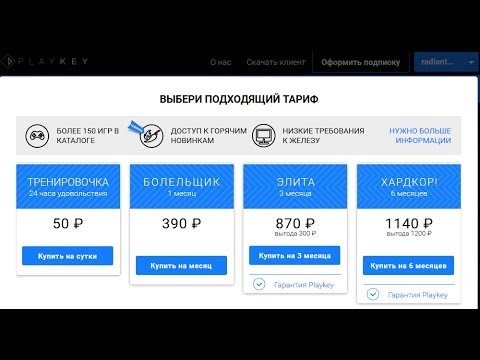
Как играть на Playkey?
Чтобы начать работу с Playkey, вы должны зарегистрировать учетную запись. Загрузите клиент Playkey для Windows или macOS, запустите приложение и войдите в свою учетную запись.
После входа в клиент Playkey на предпочитаемом устройстве найдите игру, в которую хотите сыграть, на веб-сайте Playkey. Веб-сайт запускает клиент, когда вы готовы играть.
Playkey предлагает игровое время пакетами от одного до ста часов, срок действия которых истекает через два месяца после последней игровой сессии. Некоторые игры на платформе открыты для игры с купленным вами временем, в то время как для доступа к другим требуется лицензия активации.
Playkey рекомендует, чтобы для использования платформы у вас была скорость интернета 4 Мбит/с или выше, что означает, что вы должны быть готовы использовать как минимум около 2 ГБ/ч. Этот минимум немного ниже, чем рекомендуется другими облачными игровыми сервисами, и в идеале пользователи должны иметь более стабильное подключение к Интернету, чтобы наслаждаться потоковой передачей игр.
Если вы транслируете в формате 720p, Playkey рекомендует скорость интернета 10 Мбит/с или выше, что означает использование данных как минимум 4–5 ГБ/ч. Если вы транслируете в формате 1080p, Playkey рекомендует скорость интернета 25 Мбит/с или выше, а это означает, что ваше использование данных достигнет как минимум 11-12 GM/ч.
В настоящее время Playkey поддерживается в Windows и macOS, в будущем планируется поддержка дополнительных устройств.
Сколько это стоит?
Если у вас уже есть компьютер с Windows или macOS и скорость интернета не менее 4 Мбит/с, вы можете зарегистрироваться в Playkey сегодня и купить время на платформе. В сети Playkey нет бесплатной пробной версии или бесплатного уровня.
В настоящее время Playkey предлагает один час игрового времени за 2 доллара США. Стоимость пакетов увеличивается до 100 часов. Пакеты из 20 часов и выше можно приобрести за 1 доллар в час.
Playkey — это уникальная запись в экосистеме облачных игр.